 在Photoshop中人物面部处理的技巧毕业论文
在Photoshop中人物面部处理的技巧毕业论文
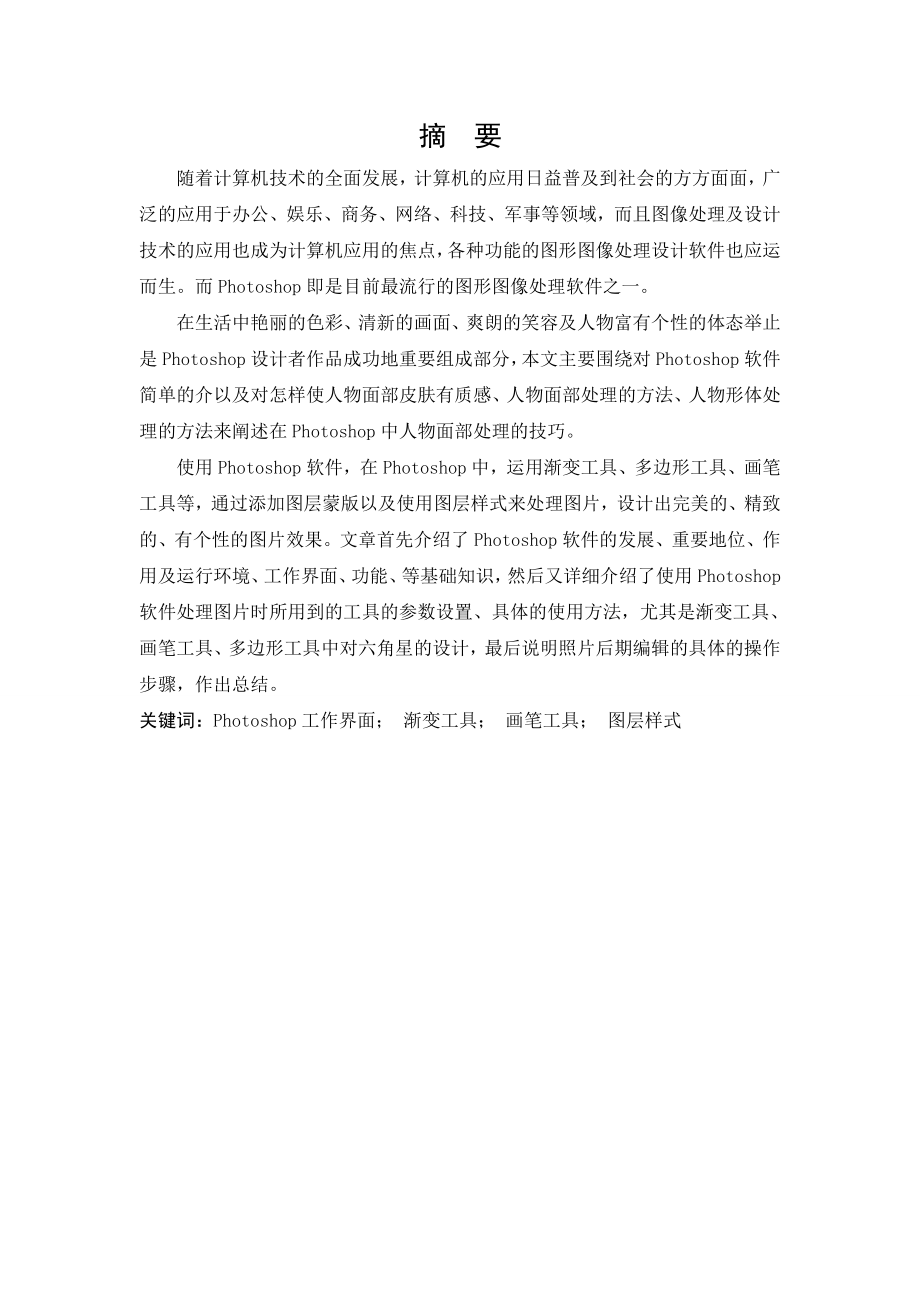


《在Photoshop中人物面部处理的技巧毕业论文》由会员分享,可在线阅读,更多相关《在Photoshop中人物面部处理的技巧毕业论文(43页珍藏版)》请在装配图网上搜索。
1、摘 要随着计算机技术的全面发展,计算机的应用日益普及到社会的方方面面,广泛的应用于办公、娱乐、商务、网络、科技、军事等领域,而且图像处理及设计技术的应用也成为计算机应用的焦点,各种功能的图形图像处理设计软件也应运而生。而Photoshop即是目前最流行的图形图像处理软件之一。在生活中艳丽的色彩、清新的画面、爽朗的笑容及人物富有个性的体态举止是Photoshop设计者作品成功地重要组成部分,本文主要围绕对Photoshop软件简单的介以及对怎样使人物面部皮肤有质感、人物面部处理的方法、人物形体处理的方法来阐述在Photoshop中人物面部处理的技巧。使用Photoshop软件,在Photosho
2、p中,运用渐变工具、多边形工具、画笔工具等,通过添加图层蒙版以及使用图层样式来处理图片,设计出完美的、精致的、有个性的图片效果。文章首先介绍了Photoshop软件的发展、重要地位、作用及运行环境、工作界面、功能、等基础知识,然后又详细介绍了使用Photoshop软件处理图片时所用到的工具的参数设置、具体的使用方法,尤其是渐变工具、画笔工具、多边形工具中对六角星的设计,最后说明照片后期编辑的具体的操作步骤,作出总结。关键词:Photoshop工作界面; 渐变工具; 画笔工具; 图层样式目 录第一章 绪论11.1 Photoshop的基本概念11.2 Photoshop的发展21.3 Photo
3、shop的重要地位及其作用21.4 Photoshop CS的工作界面31.5 Photoshop CS的功能4第二章 Photoshop CS工具52.1 规则选框工具的使用52.2 任意形状的选区轮廓52.3 渐变工具62.4 图层操作82.4.1 “图层”调板82.4.2 创建图层92.4.3 合并图层92.4.4 使用图层蒙版92.4.5 为图层添加样式102.5 形状工具11第三章 数码照片的编辑制作123.1设计思想123.2 素材的准备123.3 具体操作步骤123.3.1 创建背景层123.3.2 制作左侧新娘效果153.3.3 三角形的制作173.3.4三角形中人物的处理19
4、3.3.5 六角星的设计203.3.6 文字的处理223.3.7 给文字添加效果23第四章 实例作品. .25参考文献39结束语40致谢41 第一章 绪论Photoshop是目前最流行且应用最广泛的图像处理软件之一,现已成为一个大众性的软件,Photoshop是每一个从事平面设计、网页设计、图像处理、影像合成等工作的专业人士必备的工具软件,由于该软件功能强大、广泛应用于图像、图形处理、文字、视频、出版等方面。1.1 Photoshop的基本概念位图:又称光栅图,一般用于照片品质的图像处理,是由许多像小方块一样的“像素”组成的图形。由其位置与颜色值表示,能表现出颜色阴影的变化。在Photosho
5、p主要用于处理位图【7】。 矢量图:通常无法提供生成照片的图像物性,一般用于工程技术绘图。如灯光的质量效果很难在一幅矢量图表现出来【7】。 分辨率:每单位长度上的像素叫做图像的分辨率,简单讲即是电脑的图像给读者自己观看的清晰与模糊,分辨率有很多种。如屏幕分辨率,扫描仪的分辨率,打印分辨率【7】。 图像尺寸与图像大小及分辨率的关系:如图像尺寸大,分辨率大,文件较大,所占内存大,电脑处理速度会慢,相反,任意一个因素减少,处理速度都会加快【7】。 通道:在ps中,通道是指色彩的范围,一般情况下,一种基本色为一个通道。如RGB颜色,R为红色,所以R通道的范围为红色,G为绿色,B为蓝色【7】。 图层:在
6、PS中,一般多是用到多个图层制作每一层好象是一张透明纸,叠放在一起就是一个完整的图像。对每一图层进行修改处理,对其它的图层不含造成任何的影响【7】。 图像的色彩模式【7】: 1)RGB彩色模式:又叫加色模式,是屏幕显示的最佳颜色,由红、绿、蓝三种颜色组成,每一种颜色可以有0-255的亮度变化。 2)CMYK彩色模式:由品蓝,品红,品黄和黑色组成,又叫减色模式。一般打印输出及印刷都是这种模式,所以打印图片一般都采用CMYK模式。 3)HSB彩色模式:是将色彩分解为色调,饱和度及亮度通过调整色调,饱和度及亮度得到颜色和变化。 4)Lab彩色模式:这种模式通过一个光强和两个色调来描述一个色调叫a,另
7、一个色调叫b。它主要影响着色调的明暗。一般RGB转换成CMYK都先经Lab的转换。 5)索引颜色:这种颜色下图像像素用一个字节表示它最多包含有256色的色表储存并索引其所用的颜色,它图像质量不高,占空间较少。 6)灰度模式:即只用黑色和白色显示图像,像素0值为黑色,像素255为白色。 7)位图模式:像素不是由字节表示,而是由二进制表示,即黑色和白色由二进制表示,从而占磁盘空间最小。 1.2 Photoshop的发展Photoshop是ADOBE公司旗下最为出名的图像处理软件之一。Adobe公司成立于1982年,是美国最大的个人电脑软件公司之一。1985年,美国苹果Apple电脑公司率先推出图形
8、界面的Macintosh麦金塔系列电脑。 1987年秋天,Michigan大学的一位研究生Thomas Knoll编制了一个程序,为了在Macintosh Plus机上显示灰阶图像。最初他将这个软件命名为display,后来这个程序被他哥哥,John Knoll发现了,John建议Thomas将此程序用于商业价值。John也参与开发早期的Photoshop软件,插件就是他开发的。在一次演示产品的时候,有人建议Thomas这个软件可以叫Photoshop,Thomas很满意这个名字,后来就保留下来了,后来被Adobe收购后,这个名字仍然被保留。 1988年夏天,John在硅谷寻找投资者,并找到A
9、dobe公司,11月Adobe跟他们兄弟签署协议授权销售。 1996年11月photoshop4.0发行成功,并有可能成为Adobe公司最赚钱的产品,此时Adobe才买下软件的所有权。4 1.3 Photoshop的重要地位及其作用 Photoshop是平面图像处理业界霸主Adobe公司推出的跨越PC和MAC两界首屈一指的大型图像处理软件.它功能强大,操作界面友好,得到了广大第三方开发厂家的支持,从而也赢得了众多的用户的青睐. ADOBE PHOTOSHOP最初的程序是由Mchigan大学的研究生Thomas创建,后经Knoll兄弟以及ADOBE公司程序员的努力ADOBE PHOTOSHOP产
10、生巨大的转变,一举成为优秀的平面设计编辑软件。它的诞生可以说掀起了图象出版业的革命,目前ADOBE PHOTOSHOP最新版本为6.0,它的每一个版本都增添新的功能这使它获得越来越多的支持者也使它在这诸多的图形图象处理软件中立于不败之地。 Adobe产品的升级更新速度并不快,但每一次推出新版总会有令人惊喜的重大革新.Photoshop从当年名噪一时的图形处理新秀.经3.0,4.0,5.0,5.5的不断升级,直到6.0版,甚至现在的CS、CS2等,功能越来越强大,处理领域也越来越宽广,逐渐建立了图像处理的霸主地位. Photoshop的运行环境是WINDOWS 2000/2003/XP/VIST
11、A 3。 1.4 Photoshop CS的工作界面菜单命令、工具选项栏、调板泊坞窗、工具箱、调板、被操作文件共同构成了一个完整的Photoshop工作界面1,如图1-3-1图1-3-1(1).菜单命令Photoshop丰富的菜单命令,可以完成复制、粘贴等基本操作,也可以进行改变图像大小、增加图层、删除图层等复杂操作1。(2).工具选项栏利用工具选项栏可以完成对各工具的参数调整与设置。(3).调板泊坞窗在此显示图像观察面板,并且允许用户将调板停放于此处。(4).工具箱 在工具箱中可以选择合适的工具以进行绘制、编辑、观察、测量等操作。在工具箱中包含上百个工具,每个工具都有其不同的用途1。(5).
12、调板利用Photoshop中的调板,可以进行图层调整、动作创建、通道创建、路径创建等操作,调板是Photoshop非常重要的组成部分1。(6).被操作文件 被操作文件即当前操作的图像文件1。1.5 Photoshop CS的功能从功能上看,Photoshop可分为图像编辑、图像合成、校色调色及特效制作部分。图像编辑是图像处理的基础,可以对图像做各种变换如放大、缩小、旋转、倾斜、镜象、透视等。也可进行复制、去除斑点、修补、修饰图像的残损等。这在婚纱摄影、人像处理制作中有非常大的用场,去除人像上不满意的部分,进行美化加工,得到让人非常满意的效果。 图像合成则是将几幅图像通过图层操作、工具应用合成完
13、整的、传达明确意义的图像,这是美术设计的必经之路。Photoshop提供的绘图工具让外来图像与创意很好地融合,成为可能使图像的合成天衣无缝。 校色调色是Photoshop中深具威力的功能之一,可方便快捷地对图像的颜色进行明暗、色编的调整和校正,也可在不同颜色进行切换以满足图像在不同领域如网页设计、印刷、多媒体等方面应用。 特效制作在Photoshop中主要由滤镜、通道及工具综合应用完成。包括图像的特效创意和特效字的制作,如油画、浮雕、石膏画、素描等常用的传统美术技巧都可藉由Photoshop特效完成。而各种特效字的制作更是很多美术设计师热衷于Photoshop的研究的原因。1 41第二章 Ph
14、otoshop CS工具2.1 规则选框工具的使用(1).矩形选框工具矩形选框工具可用于在图像中选取矩形的区域,使用该工具时,在图像上拖动鼠标,即可创建一个矩形选区。按住Shift键拖动鼠标可在图像中创建一个正方形选区,按住Alt键拖动鼠标可以绘制一个以起始点为中心的矩形。(2).椭圆选框工具在图像中拖动鼠标,即可创建一个椭圆选区。按住Shift键拖动鼠标可以获得一个圆形区域,按住Alt键拖动鼠标可以绘制一个以起始点为中心的圆形选区。(3).单行选框工具在图像中创建一个1个像素高的选区。使用该工具时,在图像中单击鼠标即可创建选区。(4).单列选框工具在图像中创建一个1个像素宽的选区。使用该工具
15、时,在图像中单击鼠标即可创建选区。 2.2 任意形状的选区轮廓(1).套索工具套索工具是最随意的创建选区工具,利用套索工具按住鼠标左键沿要选择的区域绘制,当绘制的线条完全包括要选择的图像后释放鼠标左键,即可得到一个选区。(2).多边形套索工具如果要将不规则直边对象从复杂的背景中选择出来,多边形套索工具是最佳的选择,多边形套索工具选项栏中没有新参数,要利用多边形套索工具创建选区,可先单击创建第1点,然后围绕需要选择的图像边缘不断进行单击,点与点之间将出现连接线,在结束绘制选区的地方双击可以完成创建多边形选区;也可以将最后一点的光标放在第1点上,当工具图标右下角出现一个小圆时单击鼠标即可完成创建多
16、边形选区。(3).磁性套索工具磁性套索工具是一个半自动化的选取工具,其优点是能够非常迅速、方便的选择边缘颜色对比度强的图像。设置磁性套索工具选项栏中的参数后,利用磁性套索工具在图象中单击确定开始选择的位置,然后释放鼠标左键并围绕需要选择图像的边缘移动光标,在鼠标移动处自动创建选择边界线,在自动创建选择边界线时,按Delete键可以删除上一个节点和线段,选择完所要的区域后,双击鼠标即可得到闭合的选区。(4).魔棒工具魔棒工具能够依据图像的颜色进行选择,使用魔棒工具单击图像中的某一种颜色,即可将这种颜色邻近的或不相邻在容差值范围内的颜色都一次性选中。32.3 渐变工具Photoshop本身已经提供
17、了多种渐变的设定,使用渐变工具后在公共栏中点击,就会出现渐变设定列表,从中选择一个“红色、绿色”的设定(如果没有找到可复位渐变),选择后可在渐变缩览图中看到大致效果,右方有一排按钮是渐变样式的选择,先选择第一种线形渐变,然后新建一个图像并在其中拖拉,松手后即可完成。这是最简单的渐变,我们看到了一种从红色过渡到绿色的效果。 渐层工具包括直线渐层工具、辐射渐层工具、角度渐层工具、反射渐层工具、钻石渐层工具。这些渐层工具用于在图像或图层中形成一种色彩渐变的图像效果。选中渐层工具,在渐层工具属性栏中,Color选项用于选择和编辑渐变的色彩; 选项用于选择各类型的渐变工具;Mode选项用于选择着色的模式
18、;Opacity选项用于设定不透明度;Reverse选项用于反向产生色彩渐变的效果用以使渐变更平滑; Dither选项用于使渐变更平滑;Transparency选项用于产生不透明度(1)渐变的方向 创建渐变时候拖拉的线条,那线条的长度代表了颜色渐变的范围 。除非有选区或蒙版存在,否则渐变一定是充满全画面的。也就是说无论线条有没有充满画面,产生的渐变都将充满画面。而定义渐变的线条代表颜色从红到绿的“变化范围”。在这个范围之前和之后的,都将以单色填补。 渐变是有方向的,向不同的方向拖拉渐变线会产生不同的颜色分布。而如果从右往左拖拉渐变线就会产生左绿右红的效果。将渐变线的两个端点称为起点(鼠标按下处
19、)和终点(鼠标松开处),渐变线上起点为实线的十字标,终点为虚线的十字标。而颜色也分为起点色和终点色。所以在渐变起点与终点之间是逐渐变化的各种色彩。在起点之外由单一的起点色填充,在终点之外由单一的终点色填充。 (2)径向渐变 径向渐变,它是将起点作为圆心,起点到终点的距离为半径,将颜色以圆形分布。半径之外的部分用终点色填充(下图白色圆圈之外)。颜色在每条半径方向上各不相同,但在每个同心圆圆弧方向上相同。也就是说,假如你从圆心出发到圆弧,在途中将看到各种不同的色彩。但如果你只是沿着圆心绕圈,那么在这一圈上你看到的颜色都是相同的。 (3)角度渐变 角度渐变,它是以起点为中心,起点与终点的夹角为起始角
20、,顺时针分布渐变颜色。因此起点与终点之间的距离并不会影响效果,这在所有渐变样式中也是唯一的。从起点出发的每条射线上颜色都相同。 (4)对称渐变 对称渐变可以理解为两个方向相反的径向渐变合并在一起。由于这个特点,如果渐变线定义得充满整个画面,将看不到另外一侧的渐变效果。因此在使用对称渐变的时候要留下足够的空间给另外一侧渐变色(5)菱形渐变 菱形渐变的效果类似于径向渐变,都是从起点往周围的扩散式渐变。只不过这里是菱形而不是圆形。菱形的4条棱中的一条就是起点到终点的线段,其余三条棱相当于这条线段以起点为中心旋转90、180和270。4个终点之外由终点色填充剩余区域。在距离起点相同的距离上,4条棱上各
21、点的颜色相同。但只局限于棱,在棱之间的区域中是不相等的。 (6)渐变的反向选项 在渐变工具的公共栏中有“反向”的选项,它的作用是将起点色与终点色颠倒。我们在渐变中都只用两种颜色,但实际上渐变色是可以由多种颜色组成的,在Photoshop默认的渐变列表中就可以找到。那么反向选项所颠倒的不仅是起点与终点色,还包括其中的所有过渡色彩。比如一个渐变色由“红绿黄蓝”组成,那么被反向之后就是“蓝黄绿红”。 渐变的仿色选项 渐变工具的“仿色”选项可以在较少的颜色中创建较为平滑的过渡效果。 (7)渐变的透明区域选项 渐变工具“透明区域”选项可以保持渐变设定中的透明度,如果关闭,渐变色中就不带有透明区域。我们可
22、以新建一个黑色背景的图像,然后选择默认渐变列表中的“透明彩虹”,然后分别开启和关闭“透明区域”选项,因为“透明彩虹”的渐变设定中,在起点和终点区域包含有透明度的设定,因此开启选项后渐变的起点和终点区域是透明的,可以看到原先的黑色背景。关闭了选项后,透明区域就被单色所填充,无法再看到原先的黑色背景了1。 2.4 图层操作 “图层”创意来自于现实绘图工作中的透明胶片,即绘图是为了便于改变整体图像的效果,将图像中的各个要素分别绘制于不同的透明胶片上,由于透明胶片具有透明的特性,可以透过上层胶片的透明区域观察到下层的图像,因此在绘制图像时既不会失去对图像整体的把握,又能够利用透明胶片易于管理的特性,灵
23、活的制作整体效果,而图层类似于透明的胶片,对透明胶片上的图像所在的改变,则类似于对图层的操作。2.4.1 “图层”调板 如图2-4-1图2-4-1 图层的显示和操作都集中在“图层”调板中,选择“窗口”|“图层”命令,弹出“图层”调板。“图层”调板中的各个参数及此调板弹出菜单中的命令,与“图层”菜单中的相关命令具有相同的功能。2.4.2 创建图层Photoshop中创建图层的方法有以下几种:(1).单击“图层”调板下面的“创建新图层”按钮,直接在当前操作图层的上方创建一个新的图层;(2).若要设置新建图层的属性,可选择“图层”|“新建”|“图层”命令或按住Alt键单击“创建新图层”按钮,在弹出的
24、“新建”对话框中进行设置并确认即可;(3).通过当前存在的选区创建新图层,即在当前图层存在选区的情况下,选择“图层”|“新建”|“通过拷贝的图层” 命令将当前选区中的内容复制到一个新图层中;(4).选择“图层”|“新建”|“通过剪切的图层”命令将当前选区中的内容剪切至一个新图层中。2.4.3 合并图层合并图层的操作不但能够更加方便的管理图层,而且可以节省系统资源,合并图层有以下4种情况: (1).要合并具有上下层关系的图层,可以选择“图层”|“向下合并”命令。 (2).要合并所有可见图层,可以选择“图层”|“合并可见图层”命令。 (3).要合并所有图层并删除隐藏图层,可以选择“图层”|“拼合图
25、像”命令。 (4).要合并链接图层,可以选择“图层”|“合并图层”命令。2.4.4 使用图层蒙版实际上图层蒙版就是Photoshop为图层添加的一个遮罩,能够起到隐藏或显示本层图像的作用。在图层蒙版中只能用介于黑白两色间的256级灰度绘图。要添加图层蒙版,首先要在“图层”调板中选择要添加蒙版的图层作为当前操作图层然后单击“图层”调板下方的“添加图层蒙版”按钮即可。默认情况下,图层中的图像与其图层蒙版是处于链接状态的,在“图层”调板的两个缩览图间有一个链接图标,在此处单击则可使链接图标消失,即使两者脱离链接状态。12.4.5 为图层添加样式图2-4-5(1).“投影”图层样式单击选中“投影”选项
26、,可以为图层中的图像添加阴影。(2).“内阴影”图层样式单击“内阴影”选项,可以为图层图像的内边缘添加阴影效果。(3).“外发光”图层样式单击“外发光”选项,可以使图层图像的外边缘有发黄色光的效果。(4).“内发光”图层样式单击“内发光”选项,可以使图像内部呈现内部轮廓发光的效果。(5).“斜面与浮雕”图层样式单击“斜面和浮雕”选项,可以为图层添加斜面和浮雕效果。(6).“光泽”图层样式单击“光泽”选项,可以使图层图像的上方有一层光泽,光泽的颜色和模式在“混合模式”选项中设置。(7).“颜色叠加”图层样式单击“颜色叠加”选项,可以为当前图层中的图像设置要叠加的颜色,该选项的参数很少,最主要是选
27、择合适的叠加颜色。(8).“渐变叠加”图层样式若取消“颜色叠加”选项,再单击“渐变叠加”选项,可以为图层中的图像设置叠加的渐变。(9).“图案叠加”图层样式取消“渐变叠加”选项,单击“图案叠加“选项,为图像叠加图案。(10).“描边”图层样式单击“描边“选项,可以为图像设置描边效果。12.5 形状工具利用形状工具绘图可以得到3种类型的对象,一种是形状图层,即得到一个单独的新图层;另一种是形状路径,即具有规则几何外形的路径;最后一种是得到填充有前景色的规则几何图像。形状工具有矩形工具、椭圆工具、多边形工具、圆角矩形工具、直线工具、自定义形状工具。(1)矩形工具按住shift键可以绘制正方形,按住
28、Alt键可以由中心向四周放射性的绘制矩形,按住Alt+Shift键可由中心向四周呈放射性地绘制正方形。(2)多边形工具 在多边形工具被选中的状态下,工具选项栏中显示“边数”选项,在此数值框中可以控制多边形或星形的边数。如输入“3”,则将绘制三角形;输入“6”,将绘制六角形。(3)直线工具 在直线工具被选中的状态下,工具选项栏中出现一个“宽度”选项,该数值可以控制直线的粗细。(4)自定形状工具 选中自定形状工具,工具选项栏中出现“形状”选项,显示有系统自带的形状。4第三章 数码照片的编辑制作3.1 设计思想 婚纱照片不同于个人写真照片,可以重复多次拍摄,对于许多新人而言,婚纱照片与结婚一样是一生
29、一次的,因此每一个人都在认真对待,作为婚纱拍摄过程最终的载体或最终的表现方式,婚纱照片自然就是新人关注的焦点,他们希望在照片中体现自己最美好的一面,为自己的人生留下美妙的回忆。作为婚纱照片的后期设计人员,则需要根据新人的照片进行设计与创意,以强化照片的效果,以最佳形式在相册中展现他们定格的瞬间。在数码婚纱照片设计领域中,摄影师与后期制作人员的相互配合非常重要,这一点与其他平面设计领域有所不同,摄影师在拍摄时就应该考虑到后期设计与制作的方方面面。 通过Photoshop对婚纱照片进行后期处理,就可以使婚纱照变得更加引人注意,体现出新娘、新郎的个性,从而可以使新娘、新郎找会浪漫的感觉。53.2 素
30、材的准备(1)新建一个文件夹(2)从网上下载花的图片、婚纱照片,作为素材,并复制到新建的文件夹当中,以备以后过程当中使用。3.3 具体操作步骤启动Photoshop,进入Photoshop界面。3.3.1 创建背景层(1)选择【文件】【新建】命令,弹出【新建】对话框,在对话框中进行如图3-1所示的设置。图3-1(2)设置完毕后,单击“好”按钮。(3)单击工具箱中的【渐变工具】按钮,将其颜色设置为从白色到紫色的渐变,如图3-2所示。图3-2(4)从新建文件的左上角拖动鼠标到右下角,所得的渐变效果如图3-3所示。图3-3(5)从素材中打开“花”图片文件,如图3-4图 3-4(6)将打开的“花”图片
31、文件拖放到新建文件窗口中,如图3-5所示图3-5(7)按快捷键【Ctrl】+【T】调整图片的大小,并按【Enter】键确认,如图3-6所示图3-6 (8)将【图层】面板中的【混合模式】设置为【柔光】,其效果如图3-7所示图3-7(9)单击图层面板下方的【添加图层蒙版】按钮,为【图层1】添加蒙版,如图3-8所示图3-8(10)单击工具箱中的【渐变工具】按钮,选择【径向渐变】,颜色为从白色到黑色渐变(11)由新建文件的右上角往左下角拖动鼠标,绘制一条渐变,效果如图3-9所示图3-93.3.2 制作左侧新娘效果(1)从素材中打开人物图片文件(如图3-10)图3-10(2)选择工具箱中的【多边形套索工
32、具】按钮,沿着人物的身体轮廓进行点击,选中人物 (3)单击工具箱中的【移动工具】按钮(4)将人物拖放到新建文件窗口中(5)并按快捷键【Ctrl】+【T】调整人物至合适的大小并将人物旋转(6)再次单击【图层】面板下方的【添加图层蒙版】按钮,为【图层2】添加蒙版(7)再选择【渐变工具】按钮,从新建文件窗口的左上角往右下角绘制一条由白色到黑色的渐变效果(8)将【图层2】拖到【图层】面板下方的【创建新的图层】按钮上,得到一个【图层2副本】层(9)确认当前图层是【图层2副本】层(10)将【图层】面板中的【不透明度】设置为50%,效果如图3-11所示图3-11(11)按住【Ctrl】键,单击【图层2副本】
33、的图层缩览图,调出选区,如图3-12所示图3-12(12)按住快捷键【Ctrl】+【Shift】+【Alt】(13)单击【图层2副本】蒙版的缩览图,此时得到相交后的选区,如图3-13所示图3-13(14)单击【图层】面板中的【添加新的填充或调整图层】按钮,在弹出的快捷菜单中选择【曲线】菜单项(15)在弹出的【曲线】对话框中进行如图3-14所示的设置图3-14(16)先在曲线中设置一些控制点,然后输入数值,设置完毕后,单击【好】按钮。 3.3.3 三角形的制作(1)单击【图层】面板中的【创建新的图层】按钮,创建一个【图层3】图层(2)将前景色设置为“黄色”(3)再单击工具箱中【多边形工具】按钮,
34、并对其进行如图3-15所示的设置图3-15(4)按住Shift键,在新建文件的右侧绘制一个正三角形(5)设置【图层3】的【填充】数值为“60%”,效果如图3-16所示图3-16(6)双击【图层3】,将打开【图层样式】对话框,并对其进行如图3-17所示的设置图3-17(7)设置完成后,单击【好】按钮,效果如图3-18图3-18(8)将图层3拖到【图层面板】下方的【新建图层】上,复制【图层3】,得到【图层3副本】层(9)选择【编辑】【变换】【垂直翻转】菜单项(10)选择【移动工具】按钮,(11)按住【Shift】键在垂直方向上调整正三角形的位置,如图3-19所示图3-193.3.4 三角形中人物的
35、处理(1)从素材中打开相片文件,图3-20图3-20(2)按快捷键【Ctrl】+【A】,将其选中(3)按快捷键【Ctrl】+【C】将其复制(4)返回新建文件窗口(5)按住快捷键【Ctrl】+【Shift】+【Alt】分别单击【图层3】和【图层3副本】,即得到相交后的选区(6)再按快捷键【Ctrl】+【Shift】+【V】,执行【粘贴入】操作,即得到【图层4】(7)按快捷键【Ctrl】+【T】,调整人物图片的大小和位置,并按【Enter】键确认3.3.5 六角星的设计(1)单击【创建新的图层】按钮,新建一个图层,即得到【图层5】(2)将前景色设置为“白色”(3)单击【画笔工具】按钮(4)按【F5
36、】打开【画笔】面板,并对其进行如图3-21所示的设置图3-21(5)在新建窗口中单击鼠标(6)按住【Ctrl】键单击【图层5】的缩览图调出选区(7)按快捷键【Ctrl】+【Alt】+【T】调出自由变换并复制控制框(8)按住【Shift】键将图像顺时针旋转“45度”,并按【Enter】键确认(9)按两次快捷键【Ctrl】+【Shift】+【Alt】+【T】,再按快捷键【Ctrl】+【D】取消选区,此时的图像如图3-22所示图3-22(10)选择【画笔工具】按钮,在文件中右键单击,在弹出画笔类型选择框中将画笔的【主直径】设为“200”像素,画笔类型为【柔光】(11)在上一步变换的光线中间点击,得到
37、如图3-23所示的效果图3-23(12)按快捷键【Ctrl】+【T】,调整星光的大小,按【Enter】键确认(13)使用【移动工具】按钮,并按住【Alt】键拖动星光并复制(14)将两个正三角形的每一个顶点都放置上星光,如图3-24所示图3-24(15)将所有星光的图层都链接起来(16)按快捷键【Ctrl】+【E】合并链接图层,合并后的图层为【图层5】3.3.6 文字的处理(1)将前景色设置为“白色”(2)选择【横排文字工具】按钮,设置字体为“华文行楷”,字体大小为“18点”,在新建文件窗口中输入“I love you forever”(3)将该文字层复制两次,再按快捷键【Ctrl】+【T】,调
38、出【自由变换】命令(4)按住【Shift】键旋转文字角度,使其与其他两边对齐,如图3-25所示图3-25(5)链接三个文字层,并按【Ctrl】+【E】合并文字层(6)在所有图层的上方新建一个图层即【图层6】(7)按住【Ctrl】键单击【图层3】的缩览图,调出选区(8)按住快捷键【Ctrl】+【Shift】单击【图层3副本】,再按住快捷键【Ctrl】+【Alt】单击【图层4】中的蒙版缩览图(9)设置前景色为“黄色”(10)按快捷键【Alt】+【Delete】填充选区,并按快捷键【Ctrl】+【D】取消选区,如图3-26所示图3-26(11)将前景色设置为“白色”(12)单击【横排文字工具】按钮,
39、并对其选项栏进行设置(13)在新建文件窗口中输入“I love you”,按快捷键【Ctrl】+【T】键调出自由变换框,调整文字的大小及位置,将其移动到新建文件窗口的上方3.3.7 给文字添加效果(1)双击该文字层,将打开【图层样式】对话框,并对其进行如下(图3-27)设置图3-27(2)单击【外发光】复选项,进行如图3-28设置图3-28(3)设置完成后,单击【好】按钮,得到最终的效果,如图3-29。2图3-29 第四章 实例作品81.新建文件执行【文件】 | 【新建】命令,或按【Ctrl+N】键,在弹出的【新建】对话框中进行如图4-1所示的设置图4-1 2.绘制选区并填充单击【图层】调板底
40、部的【创建新图层】按钮,新建【图层1】,将前景色设置为黑色。选择工具箱中的【矩形选框工具】,按住【Shift】键,绘制一个正方形选区,按【Alt+Ddl】填充选区,得到的图像效果如图4-2所示图4-23.清除选区内容(一)按快捷键【Ctrl+D】键取消选择,选择工具箱中的【多边形套索工具】,沿正方形的对角线绘制一条直线,然后绘制可以选择到正方形左上半部分的一个选区,按【Ctrl+Shift+I】键反向选择,然后按【Ddl】键清除左上半部分图像,得到的图像效果如图4-3所示图4-34.清除选区内容(二)按快捷键【Ctrl+D】键取消选择,选择工具箱中的【矩形选框工具】,按住【Shift】键,绘制
41、一个小正方形选区,按【Del】键清除选区,再按【Ctrl+D】取消选择,得到的图像效果如图4-4所示。图4-45.载入图形选区按住【Ctrl】键,单击【图层1】将【图层1】的形状载入选区,得到的图像效果如图4-5所示。图4-56.收缩选区执行【选择】|【修改】|【收缩】命令,在弹出的【收缩选区】对话框中设置【收缩量】为【12像素】,如图4-6所示,得到的图像效果如图4-7所示。 图4-6图4-7 7.制作枕状浮雕效果单击【图层】调板底部的【创建新图层】按钮,新建【图层2】,按快捷键【Alt+Del】键填充选区。单击【图层】调板底部的【添加图层样式按钮】,选择【斜面和浮雕】选项,在弹出的【图层样
42、式】对话框中设置【样式】为【枕状浮雕】,其他的具体参数设置如图4-8所示,单击【确定】按钮,得到的图像效果如图4-9所示。图4-8图4-98.制作内斜面效果单击【图层1】,单击【图层】调板底部的【添加图层样式】按钮,选择【斜面和浮雕】选项,在弹出的【图层样式】对话框中设置【样式】为【内斜面】,其他具体参数如图4-10所示,单击【确定】按钮,得到的图像效果如图4-11所示。图4-10图4-11 9.制作完成装裱边框按快捷键【Ctrl+E】,合并【图层1】和【图层2】,为合并的图像添加【投影】效果,单击【图层】调板底部的【添加图层样式】按钮,选择【投影】选项,在弹出的【图层样式】对话框中设置【不透
43、明度】为【90%】,其他的具体参数设置如图4-12所示,单击【确定】按钮,得到的图像效果如图4-13所示。至此,装裱的边框制作完成 。图4-12图4-1310.打开图片素材打开素材文件【33.JPG】,如图4-14所示。新建一个比图片文档还大的新文档,选择工具箱中的【移动工具】,把图片拖到新的文档上,并放在中间位置,得到的图像效果如图4-15所示。图4-14图4-1511.为照片描边单击【图层】调板底部的【添加图层样式】按钮,选择【描边】选项,在弹出的【图层样式】对话框中设置【大小】为【30像素】,【颜色】设置为中灰色,其他的具体参数设置为如图4-16所示,单击【确定】按钮,得到的图像效果如图
44、4-17所示。图4-16图4-17 12.添加装裱边框把在制作好的装裱边框也拖到这个文件中,调整其大小和位置,得到的图像效果如图4-18所示。图4-1813水平翻转边框按快捷键【Ctrl+J】键复制装裱边框得到新的边框图层,执行【编辑】|【变换】|【水平翻转】命令,调整其位置。得到的图像效果如图4-19所示。图4-19 14.垂直翻转边框分别选中装裱边框图层按快捷键【Ctrl+J】键,复制装裱边框得到两个新边框图层,执行【编辑】|【变换】|【垂直翻转】命令,调整其位置,得到的图像效果如图4-20所示。图4-2014设置图案叠加效果单击【背景】图层,按快捷键【Ctrl+J】键复制得到【背景副本】
45、图层,单击【图层】调板底部的【添加图层样式】按钮,选择【图案叠加】选项,弹出【图层样式】对话框,在【图案】下拉列表中选择适合的图案,如图4-41所示,单击【确定】按钮,得到的图像效果如图4-42所示。图4-21图4-22 15.添加投影效果单击【图案副本】图层,单击【图层】调板底部的【添加图层样式】按钮,选择【投影】选项,在弹出的【图层样式】对话框中设置【不透明度】为【100%】,其他具体参数设置如图4-23所示,单击【确定】按钮。得到的图像效果如图4-24所示。图4-23图4-2416.添加星形效果单击工具箱中的【画笔工具】,选择【画笔】为【星形70像素】,在图像中单击鼠标添加画笔,设置颜色
46、为灰色,并设置其【不透明度】为【36%】,得到的图像效果如图4-25所示。图4-25 17.添加心形选择工具箱中的【自定形状工具】,选择【形状】为【心形框】,设置颜色为灰色,在图像中单击鼠标添加效果,设置【不透明度】为【36%】。得到的图像效果如图4-26所示。图4-26 18.添加文字效果选择工具箱中的【横排文字工具】,在图像中输入“韵色”文字,使用【图层样式】对话框添加投影效果,图像效果如图4-27所示。图4-27 最终效果如图4-28所示。图4-28 参考文献1 雷波.编著中文版Photoshop CS2平面设计标准教程 科学出版社,北京科海电子出版社 2006. 2 夏娜娜,王艳芹,宫
47、涛.编著 数码照片编辑制作全程图解 四川出版集团,四川电子音像出版中心出版2005.3 姜立军.编著计算机艺术图像处理实践西安电子科技大学出版社2004.4 曹春海,蒋正强.编著Photoshop图像合成典型实例人民邮电出社2004.5毛选,倪健,魏海萍.编著数码相片CS实做电子工业出版社2005.6缪亮,郭刚.编著photoshop平面设计实用教程清华大学出版社2008.7方晨 编著photoshopCS3中文版实例教程上海科学普及出版社2008.8丁海关 编著photoshop图像特效设计100例中国铁道出版社 2007.结束语从2011年9月,我开始了我的毕业论文工作,时至今日,论文基本
48、完成。从最初的茫然,到慢慢的进入状态,再到对思路逐渐的清晰,整个写作过程是难以用语言来表达的。遇到困难时,我会觉得无从下手,不知道该从何写起,尤其是当我选择论文课题时我更是不知所措;当困难解决了,我会觉得豁然开朗,思路打开了;当论文经过一次次的修改,基本成形的时候,我觉得很有成就感。同时,也引起我的思考,毕业论文的完成预示着什么?预示着我即将毕业,即将走出可爱的校园,即将离开和我相处了三年的同学、老师,即将走向社会这个大讲堂,开始我的又一个新的人生旅程。我将要靠我自己的力量去努力。通过做这次的毕业设计,让我也认识到了自己的不足之处。所学的知识还没有学扎实,掌握牢固,还需要继续努力。本次设计由于
49、设计时间紧迫,所做的作品没有达到理想的效果,有些图片素材放大后失真,有待于进一步的完善和改进。毕业在即,我们的心更是充满着彷徨和踌躇,外面的世界等待着我们去开创,等待着我们去努力发现。路在脚下,我们没有任何理由逃避,没有任何放弃的机会,勇敢的走下去,即使狂风暴雨,即使坎坷泥泞,我们都要坚持不懈的前进!为了自己的梦想,形形色色的社会中充满这太多诱惑,太多无可奈何,不论是什么,我们都要记住自己的初衷,记着自己心中规划的蓝图。时间荏苒,匆匆流逝,我们又将掀开崭新的一页,描绘我们新的人生篇章。致 谢三年的读书生活在这个季节即将划上一个句号,而于我的人生却只是一个逗号,我将面对又一次征程的开始。三年的求
50、学生涯在师长、亲友的大力支持下,走得辛苦却也收获满囊,在论文即将付梓之际,思绪万千,心情久久不能平静。 感谢我的老师,他们治学严谨,学识渊博,思想深邃,视野雄阔,为我营造了一种良好的精神氛围。授人以鱼不如授人以渔,置身其间,耳濡目染,潜移默化,使我不仅接受了全新的思想观念,树立了宏伟的学术目标,领会了基本的思考方式,从论文题目的选定到论文写作的指导,经由悉心的点拨,再经思考后的领悟,常常让我有“山重水复疑无路,柳暗花明又一村”。 感谢我的室友们,从遥远的家来到这个陌生的城市里,是你们和我共同维系着彼此之间的感情,维系着寝室那份家的融洽。三年了,仿佛就在昨天。三年里,我们没有红过脸,没有吵过嘴,没有发生上大学前所担心的任何不开心的事情。只是今后大家就难得再聚在一起吃饭了吧,没关系,各奔前程,大家珍重。感谢我的爸爸妈妈,焉得谖草,言树之背,养育之恩,无以回报,你们永远健康快乐是我最大的心愿。 感谢学院为我提供良好的做毕业设计的环境。 最后再一次感谢所有在毕业设计中曾经帮助过我的良师益友和同学,以及在设计中被我引用或参考的论著。在这里请接受我诚挚的谢意!
- 温馨提示:
1: 本站所有资源如无特殊说明,都需要本地电脑安装OFFICE2007和PDF阅读器。图纸软件为CAD,CAXA,PROE,UG,SolidWorks等.压缩文件请下载最新的WinRAR软件解压。
2: 本站的文档不包含任何第三方提供的附件图纸等,如果需要附件,请联系上传者。文件的所有权益归上传用户所有。
3.本站RAR压缩包中若带图纸,网页内容里面会有图纸预览,若没有图纸预览就没有图纸。
4. 未经权益所有人同意不得将文件中的内容挪作商业或盈利用途。
5. 装配图网仅提供信息存储空间,仅对用户上传内容的表现方式做保护处理,对用户上传分享的文档内容本身不做任何修改或编辑,并不能对任何下载内容负责。
6. 下载文件中如有侵权或不适当内容,请与我们联系,我们立即纠正。
7. 本站不保证下载资源的准确性、安全性和完整性, 同时也不承担用户因使用这些下载资源对自己和他人造成任何形式的伤害或损失。
